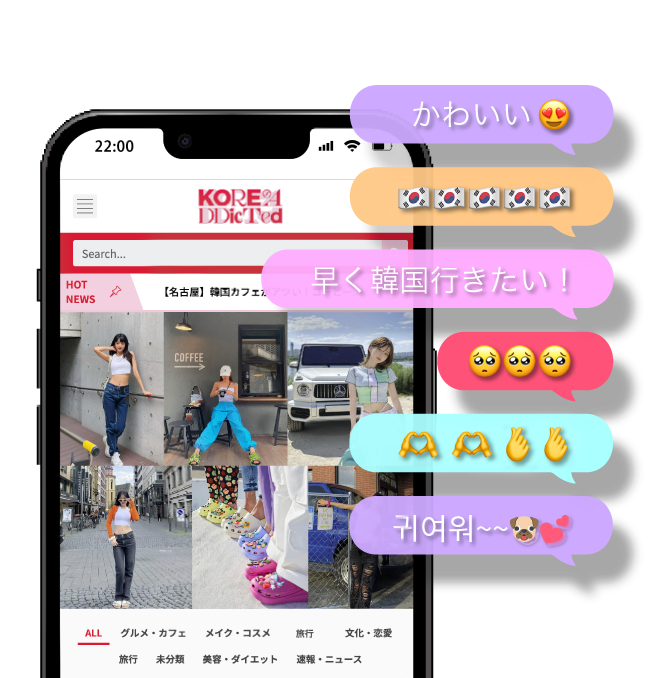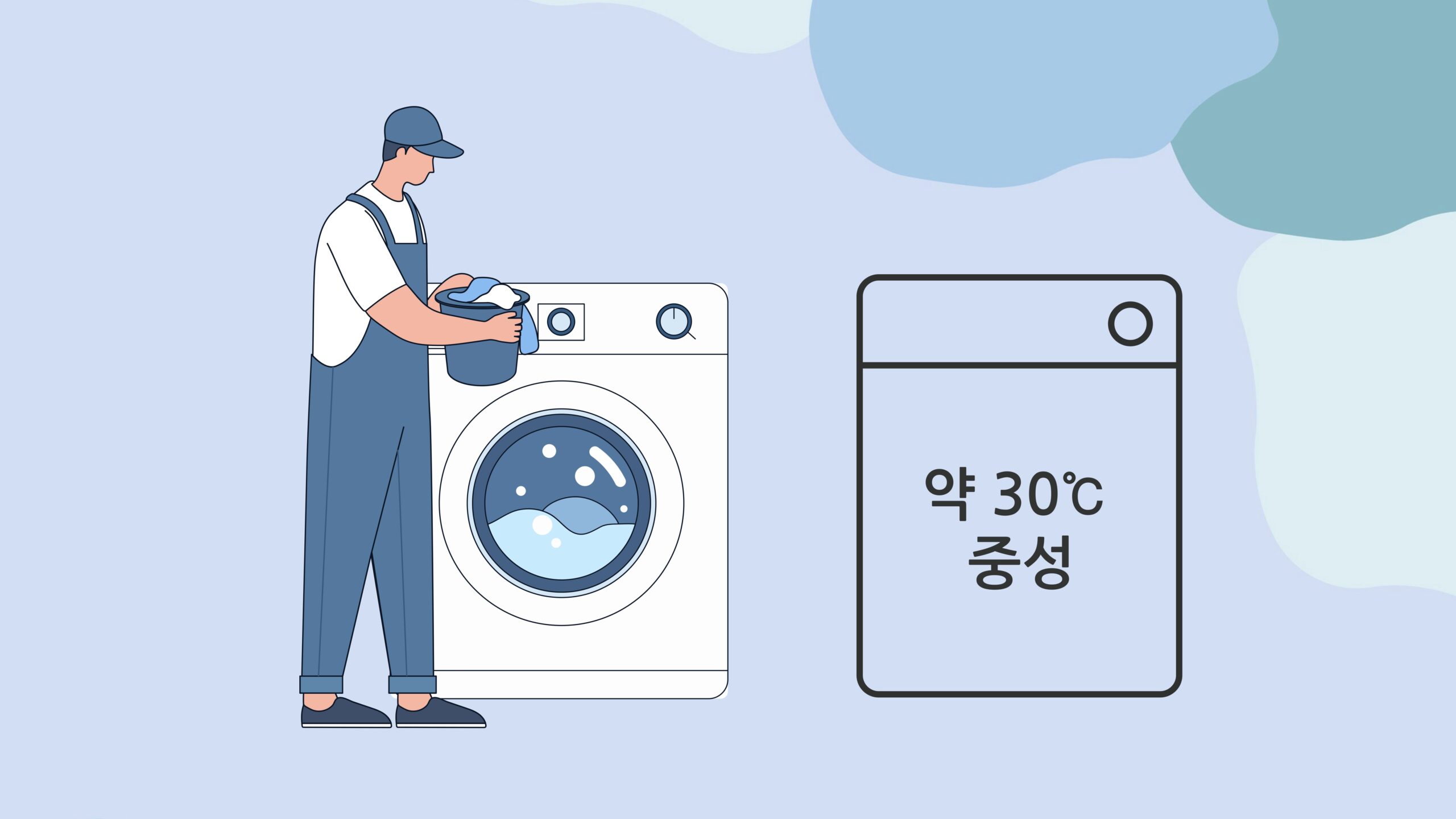みなさん、年賀状の準備は進んでいますか^^?少し紙で年賀状を作るのは結構大変ですよね。でも、今年お世話になったオタ友に年賀状は出したいですよね!今回は、無料アプリで簡単に「推し年賀状」の作成方法をご紹介します!画像にもなるので、SNSでの新年の挨拶に作ってみてはいかがでしょうか^^?
推し年賀状の作成に使用するアプリは?

使用するアプリは『つむぐ年賀状』を使用していきます。
テンプレートが約900種類・スタンプが4,500点以上あるので、はじめて作成する方でも簡単にお洒落でかわいいデザインが作成することができます♡!
また、白紙の状態からでも作成できるので、デザインの幅は無限大です!
▶App Storeからのダウンロードはこちら
▶Google Play からのダウンロードはこちら
推し年賀状のつくり方~!
‐手順
①アプリを起動し、アカウントを作成します。

②TOP画面の『+』を押します。

③好きなデザインを選択します。
★白紙から作成したい方は『白紙からつくる』を選択してください。

④選択すると、下記画像のように選択したデザインが表示されます。
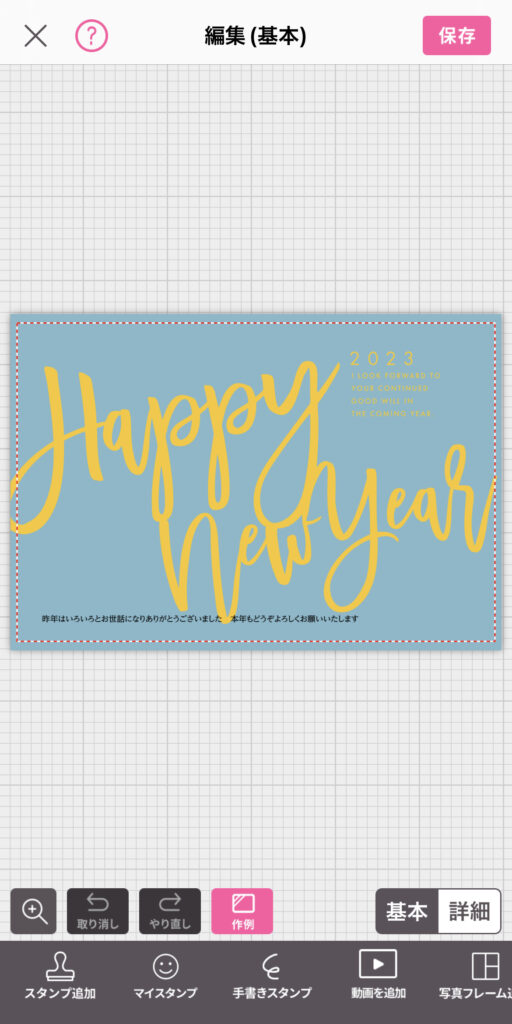
⑤フォントの色や背景の色など自分好みの色に変更していきます。
★変更が必要でない場合はそのままでも大丈夫です。
【デザインの背景を変更したい場合】
編集ページ > 背景変更を選択すると変更できます^^
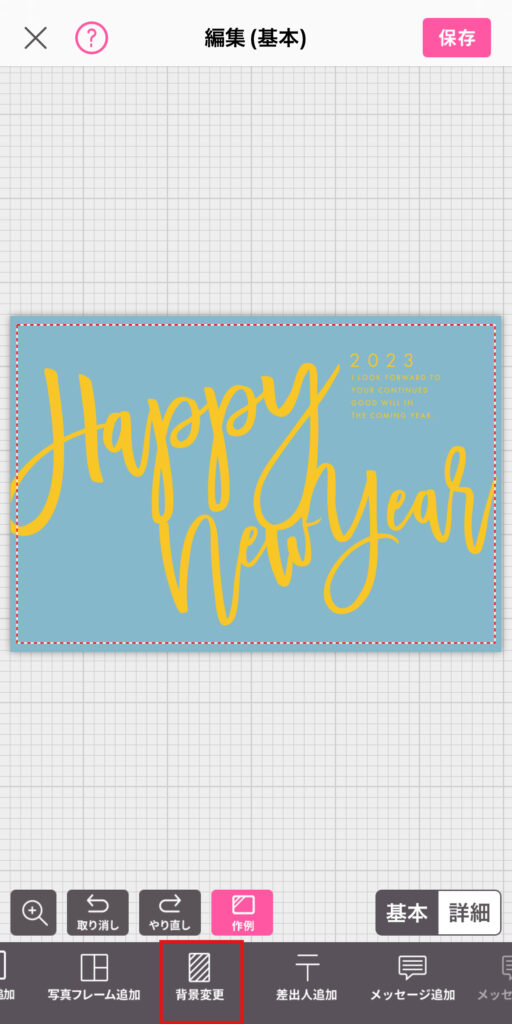
【文字の色を変更したい場合】
編集ページ>変更したい文字を選択>カラーにて変更できます^^
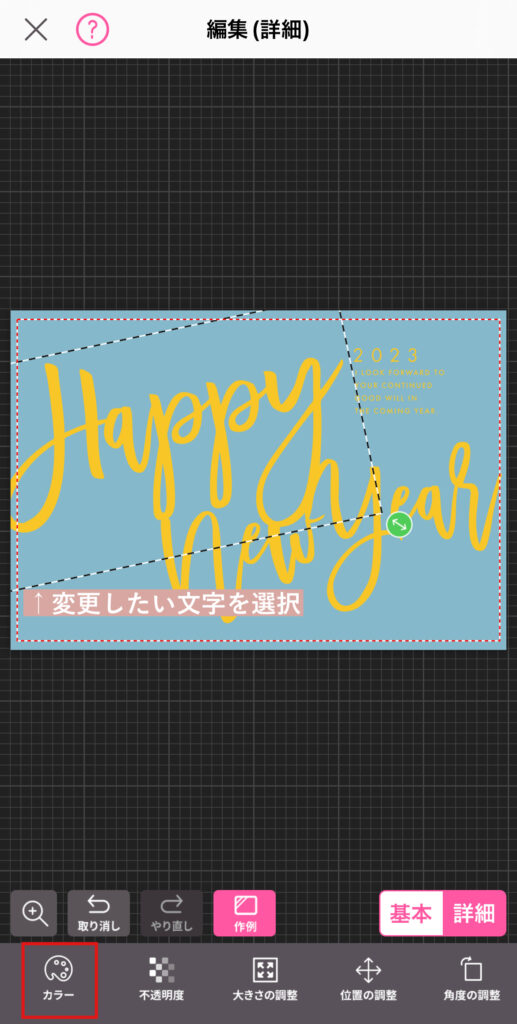
変更後はこんな感じになりました。
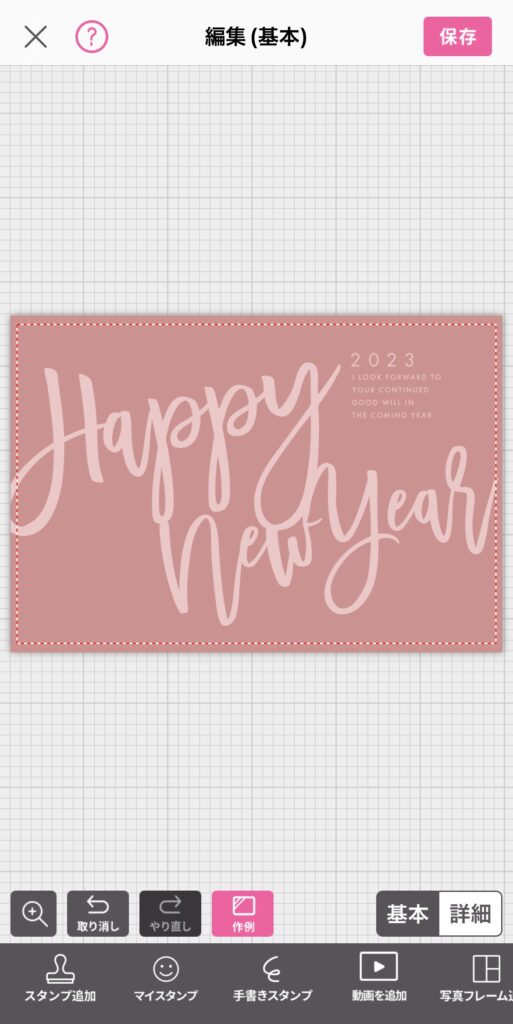
⑥『マイスタンプ』を押します。
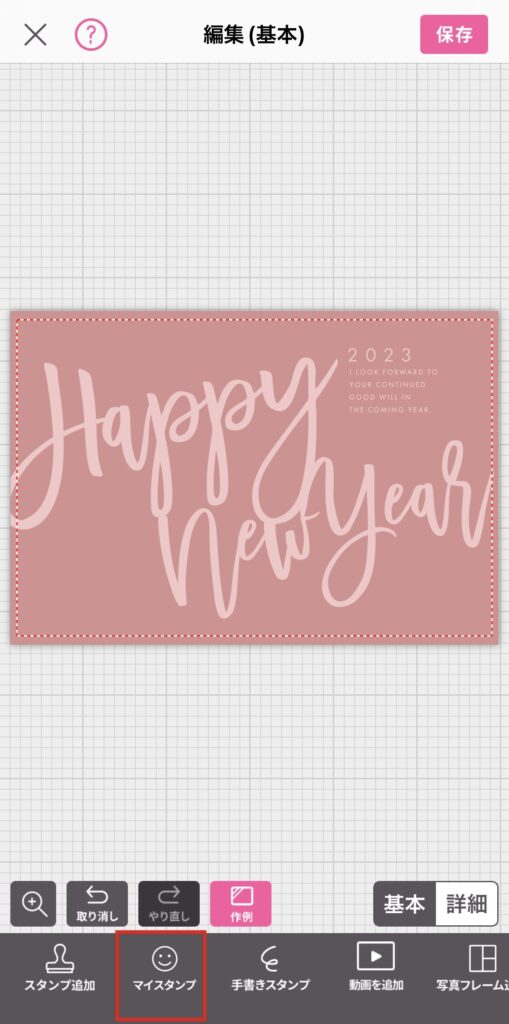
⑦『+』を押すと「カメラロールから選択する」「カメラを起動して撮影する」が表示されます。
今回は、画像からスタンプを作成したいので「カメラロールから選択する」を押します。
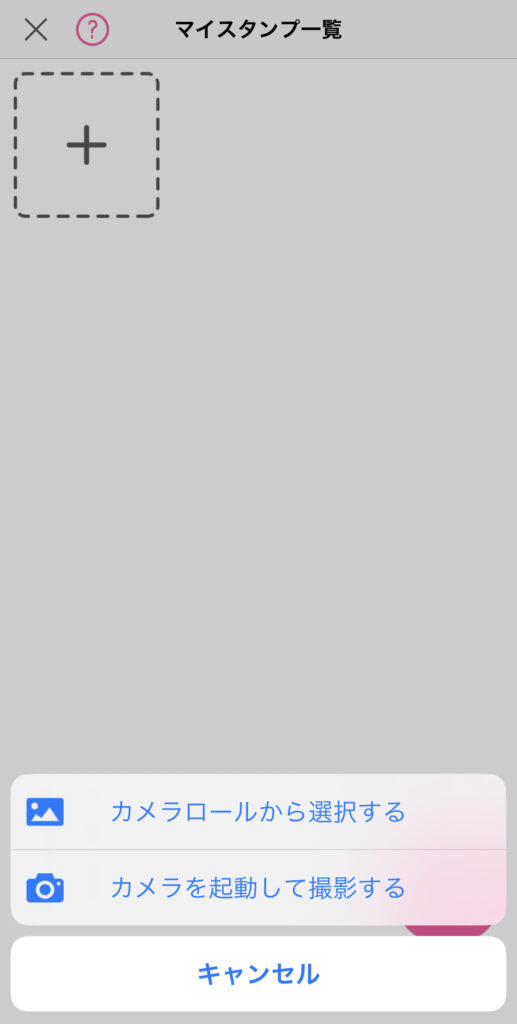
⑧スタンプにしたい画像を選択すると、自動で不要な部分を切り抜きしてくれます!
⑨配置したい場所に、スタンプにしたい画像を配置し、右上「✕」を押します。
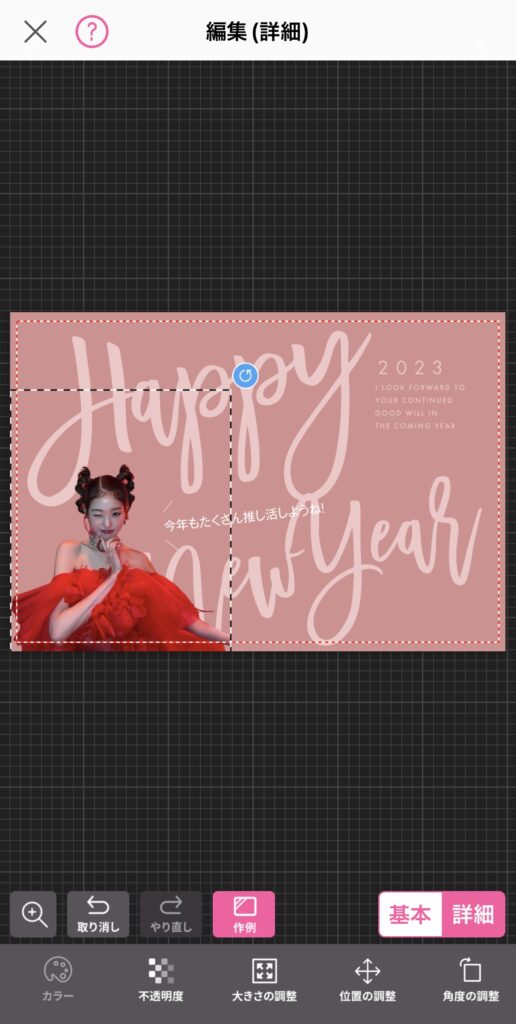
⑩「保存」を押して、完成です^^

‐画像で送りたい場合
①画像にしたいデザインを「保存作品」から選択します。
②『画像保存』押すと保存されます!
‐紙に印刷して送りたい場合
印刷したい場合は、下記手順で操作します。
①印刷したいデザイン「保存作品」から選択後「コンビニ印刷」を押します。
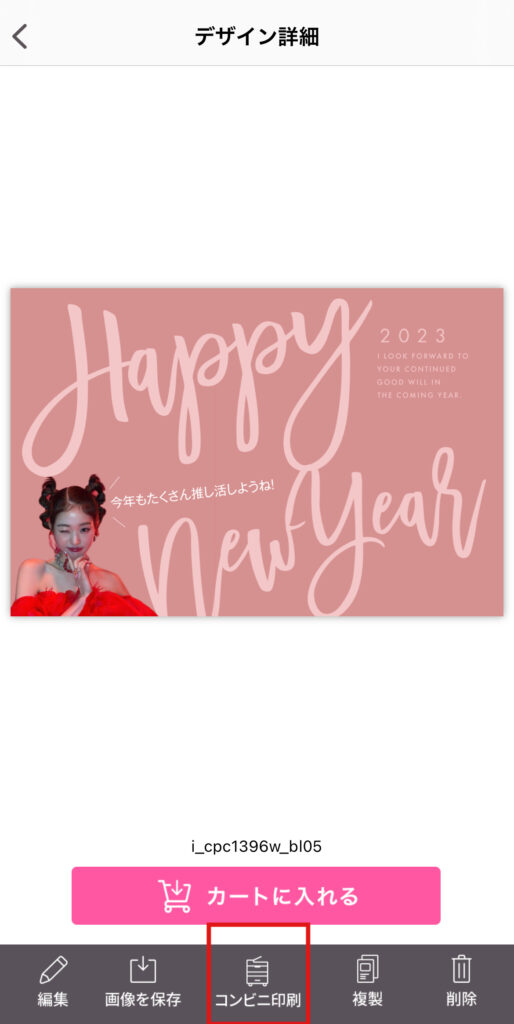
②注意事項が表示され「OK」を押し「次へ」で進みます。
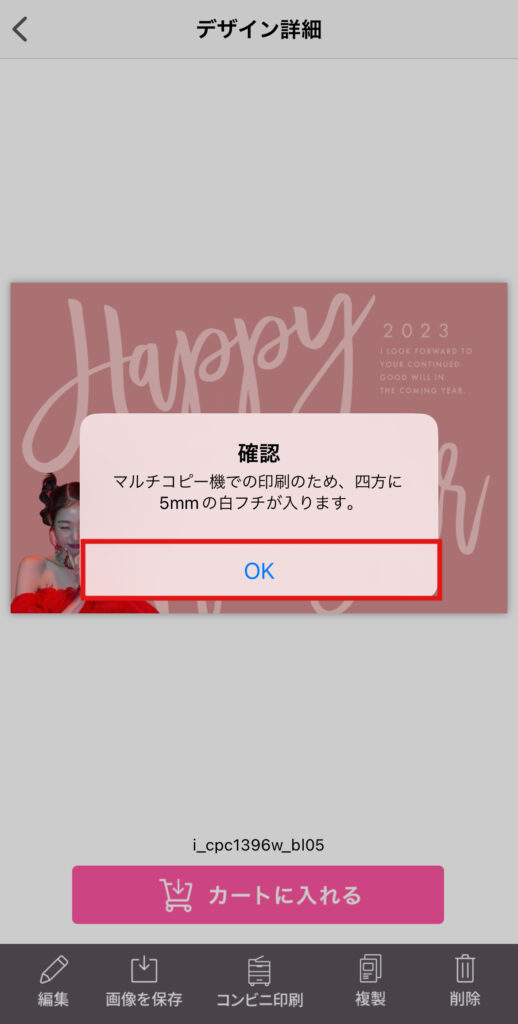
※下記画像のように、コンビニで印刷する場合、四方に5mmの白枠が入ってしまいます。
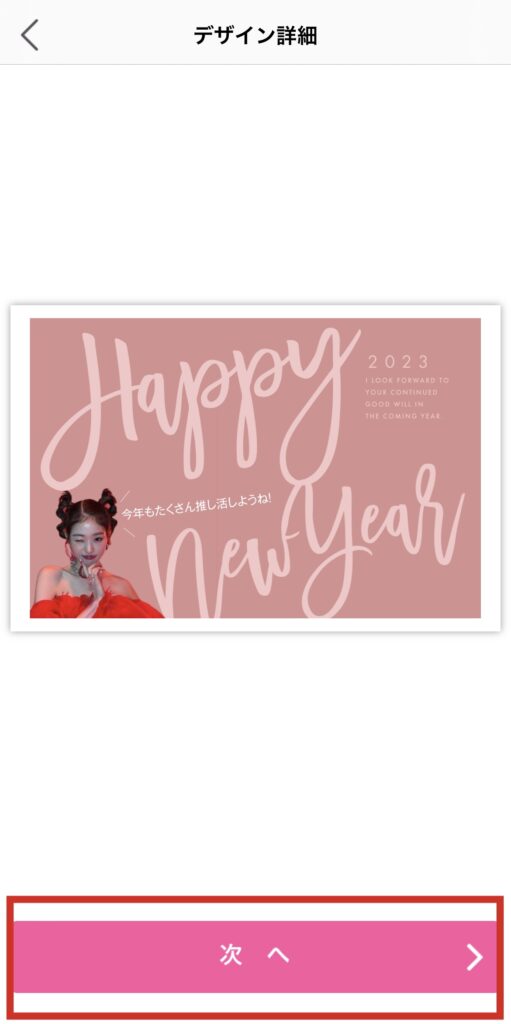
③LAWSONまたはセブンイレブンのどちらか印刷したいコンビニを選択します。

④選択後、各コンビニでの金額や案内が表示されます。
⑤ページの一番下までいくと「予約を確定する」ボタンがあるので選択します。
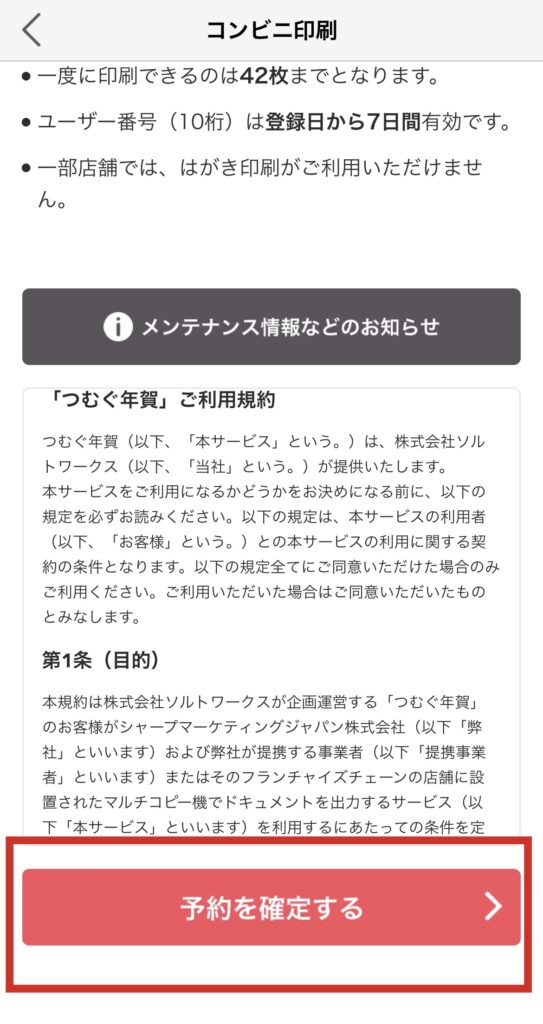
⑥ユーザー番号が表示されるので、マルチコピー機内に入力すると印刷することができます。
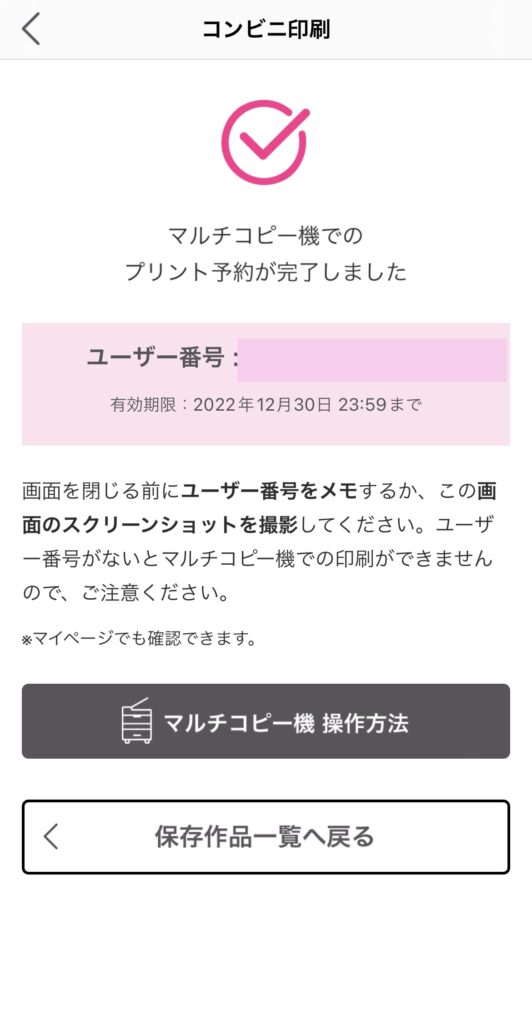
オタ友への新年のご挨拶は『推し年賀状』で決定♡!
簡単に作成できる「推し年賀状」のつくり方をご紹介しました^^
自分の推しの布教活動としても良し、オタ友の推しにしても良しの推し年賀状を作成して新年早々推し活していきましょう~!楽しい推し活を♡♡♡
最後まで読んでくださり、ありがとうございました!